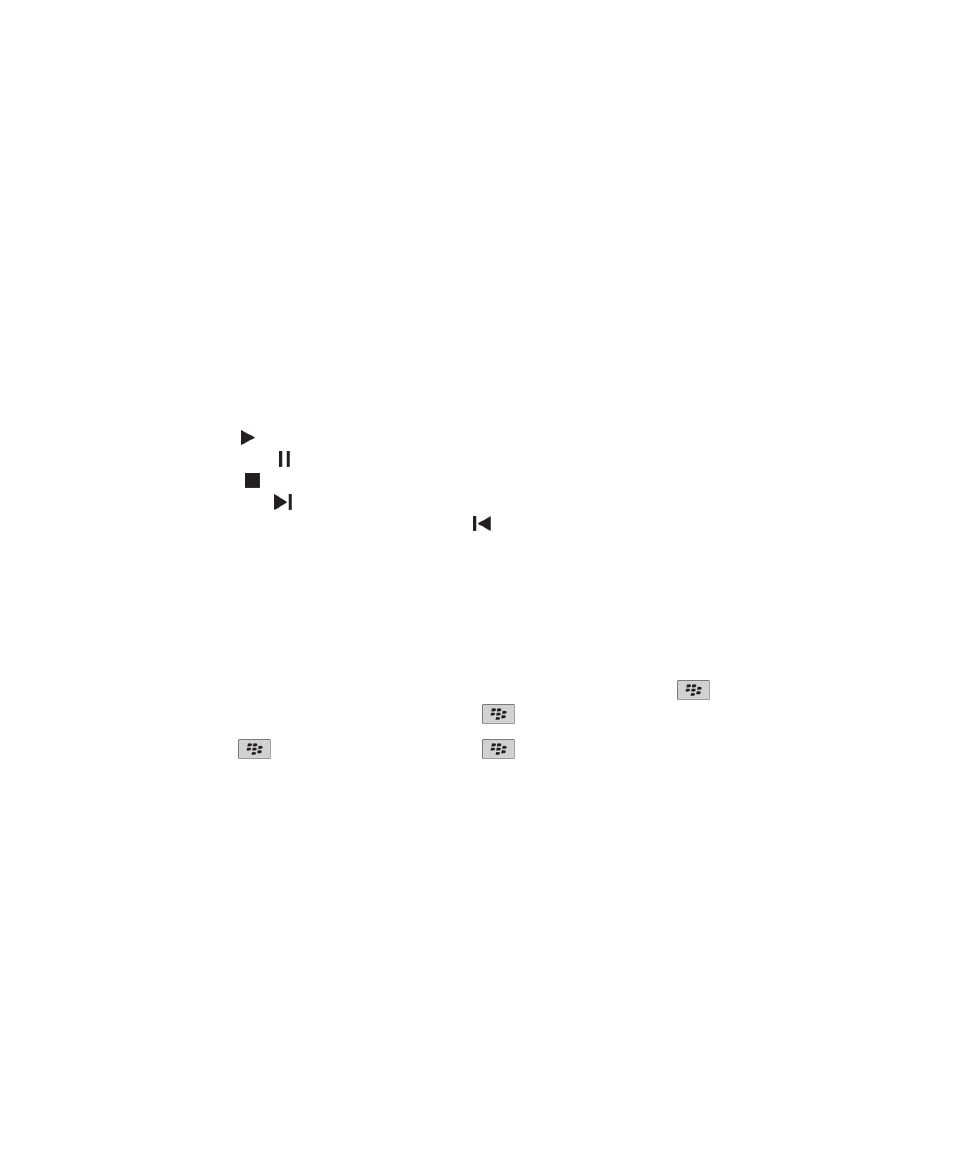
เพลง
เลนไฟลมีเดีย
1. คลิกไอคอน มีเดีย ในหนาจอหลัก
2. คลิกประเภทมีเดีย
3. คลิกชนิด หากจำเปน
4. คลิกไฟลมีเดีย
5. หากการควบคุมมีเดียไมปรากฏที่ดานลางของหนาจอ ใหคลิกแทร็คแพด
• ในการเลนไฟลมีเดีย ใหคลิก
• ในการหยุดไฟลมีเดียชั่วคราว ใหคลิก
• ในการหยุดไฟลมีเดีย ใหคลิก
• ในการไปยังไฟลมีเดียถัดไป ใหคลิก
• ในการไปยังไฟลมีเดียกอนหนาหรือการเริ่มไฟลมีเดียที่กำลังเลนในปจจุบัน ใหคลิก
• ในการเดินหนาอยางเร็วหรือยอนกลับไฟลมีเดีย ใหคลิกแถบความคืบหนา บนแทร็คแพด ใหเลื่อนนิ้วของคุณไปทางขวาหรือซาย คลิกแถบแสดงความคืบหนาอีกครั้ง
สลับหรือเลนเพลงซ้ำ
1. คลิกไอคอน มีเดีย > ไอคอน เพลง บนหนาจอหลัก
2. ดำเนินการขอใดขอหนึ่งตอไปนี้:
• ในการสลับและเลนเพลงทั้งหมดของคุณ ใหคลิก สลับเพลง
• ในการสลับเพลงทั้งหมดตามศิลปน หรือในอัลบั้ม แนวเพลง หรือรายการเพลง ใหคนหาและไฮไลตชนิดใดชนิดหนึ่งตอไปนี้ กดปุม
> สลับ
• ในการเลนเพลง รายการเพลง อัลบั้ม หรือศิลปนที่กำลังเลนอยูในปจจุบันซ้ำ ใหกดปุม
> เลนซ้ำ > เพลงปจจุบัน, รายการเพลง, อัลบั้ม หรือ ศิลปน
เมื่อตองการเลิกการสลับเพลง ใหกดปุม
> สลับ เมื่อตองการเลิกการเลนเพลงซ้ำ ใหกดปุม
> เลนซ้ำ > ปด
ขอมูลที่เกี่ยวของ
เปลี่ยนลำดับของเพลงในรายการเพลง, 124
รายการเพลง
สรางรายการเพลงมาตรฐานและอัตโนมัติ
คุณสรางรายการเพลงมาตรฐานโดยเพิ่มเพลงที่อยูบนหนวยความจำของอุปกรณ BlackBerry® หรือมีเดียการดของคุณดวยตนเอง คุณสรางรายการเพลงอัตโนมัติโดยระบุเกณฑสำหรับศิลปน อัลบั้ม
หรือแนวเพลงของเพลง เพลงที่ตรงกับเกณฑจะถูกเพิ่มในรายการเพลงโดยอัตโนมัติ
1. คลิกไอคอน มีเดีย > ไอคอน เพลง บนหนาจอหลัก
2. คลิก รายการเพลง > รายการเพลงใหม
คูมือผูใช
มีเดีย
123
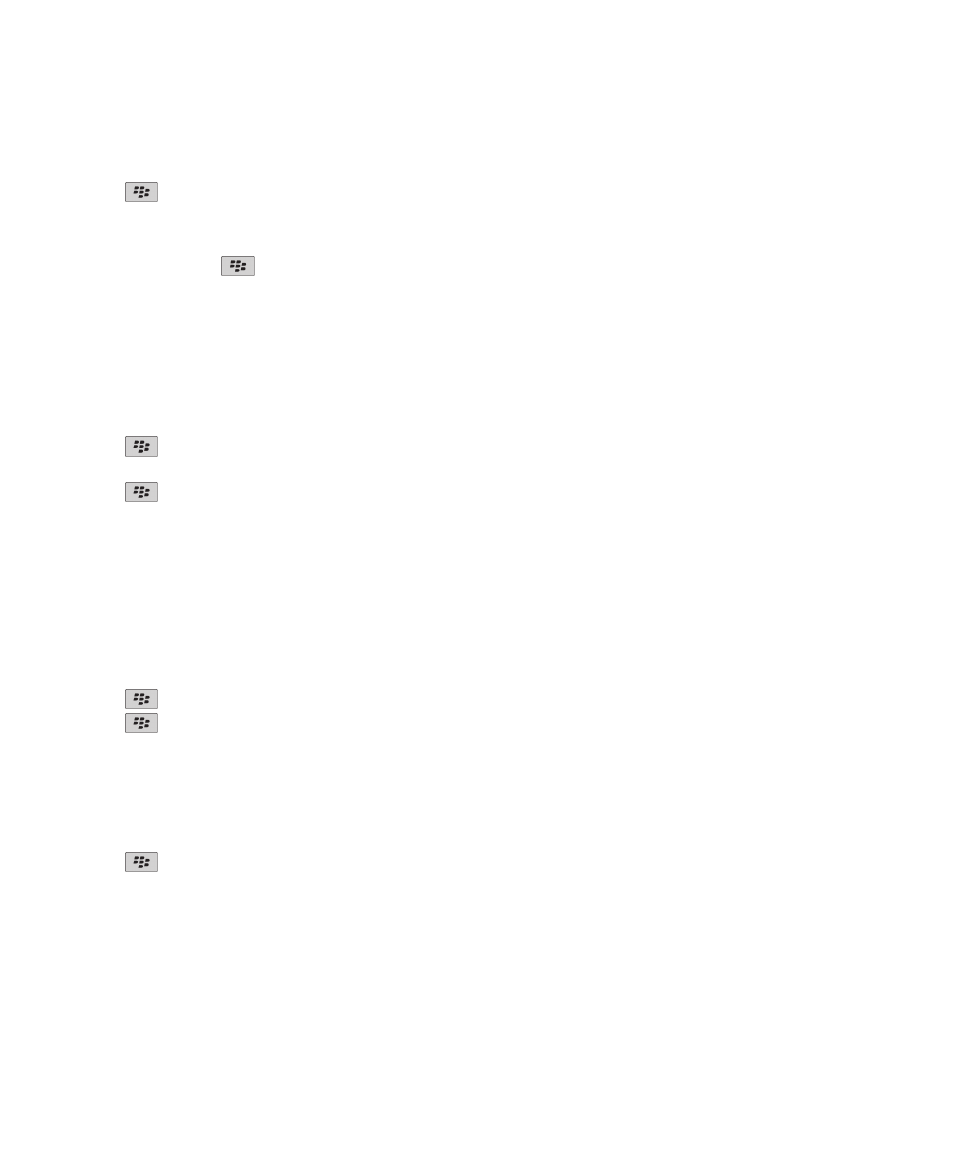
• ในการสรางรายการเพลงมาตรฐาน ใหคลิก รายการเพลงมาตรฐาน พิมพชื่อสำหรับรายการเพลง คลิก เพิ่มเพลง คลิกเพลง
• ในการสรางรายการเพลงอัตโนมัติ ใหคลิก รายการเพลงอัตโนมัติ พิมพชื่อสำหรับรายการเพลง คลิกเครื่องหมายบวก (+) เพื่อเพิ่มเกณฑศิลปน อัลบั้ม หรือ แนวเพลง
3. กดปุม
> บันทึก
เพิ่มเพลงที่กำลังเลนลงในรายการเพลง
1. ขณะกำลังเลนเพลง ใหกดปุม
> เพิ่มในรายการเพลง
2. คลิกรายการเพลง
เปลี่ยนลำดับของเพลงในรายการเพลง
1. คลิกไอคอน มีเดีย > ไอคอน เพลง บนหนาจอหลัก
2. คลิก รายการเพลง
3. คลิกรายการเพลงมาตรฐาน
4. ไฮไลตเพลง
5. กดปุม
> ยาย
6. คลิกตำแหนงใหม
7. กดปุม
> บันทึก
ขอมูลที่เกี่ยวของ
สลับหรือเลนเพลงซ้ำ, 123
ลบเพลงออกจากรายการเพลง
1. คลิกไอคอน มีเดีย > ไอคอน เพลง บนหนาจอหลัก
2. คลิก รายการเพลง
3. คลิกรายการเพลงมาตรฐาน
4. ไฮไลตเพลง
5. กดปุม
> ลบ > ตกลง
6. กดปุม
> บันทึก
เปลี่ยนชื่อหรือลบรายการเพลง
1. คลิกไอคอน มีเดีย > ไอคอน เพลง บนหนาจอหลัก
2. คลิก รายการเพลง
3. ไฮไลตรายการเพลง
4. กดปุม
• ในการเปลี่ยนชื่อรายการเพลง ใหคลิก เปลี่ยนชื่อ พิมพชื่อสำหรับรายการเพลง คลิก ตกลง
• ในการลบรายการเพลง ใหคลิก ลบ
ปรับระดับเสียง
•
หากตองการเพิ่มระดับเสียง ใหกดปุม เพิ่มระดับเสียง ที่ดานขวาของอุปกรณ BlackBerry® ของคุณ
•
หากตองการลดระดับเสียง ใหกดปุม ลดระดับเสียง ที่ดานขวาของอุปกรณของคุณ
คูมือผูใช
มีเดีย
124
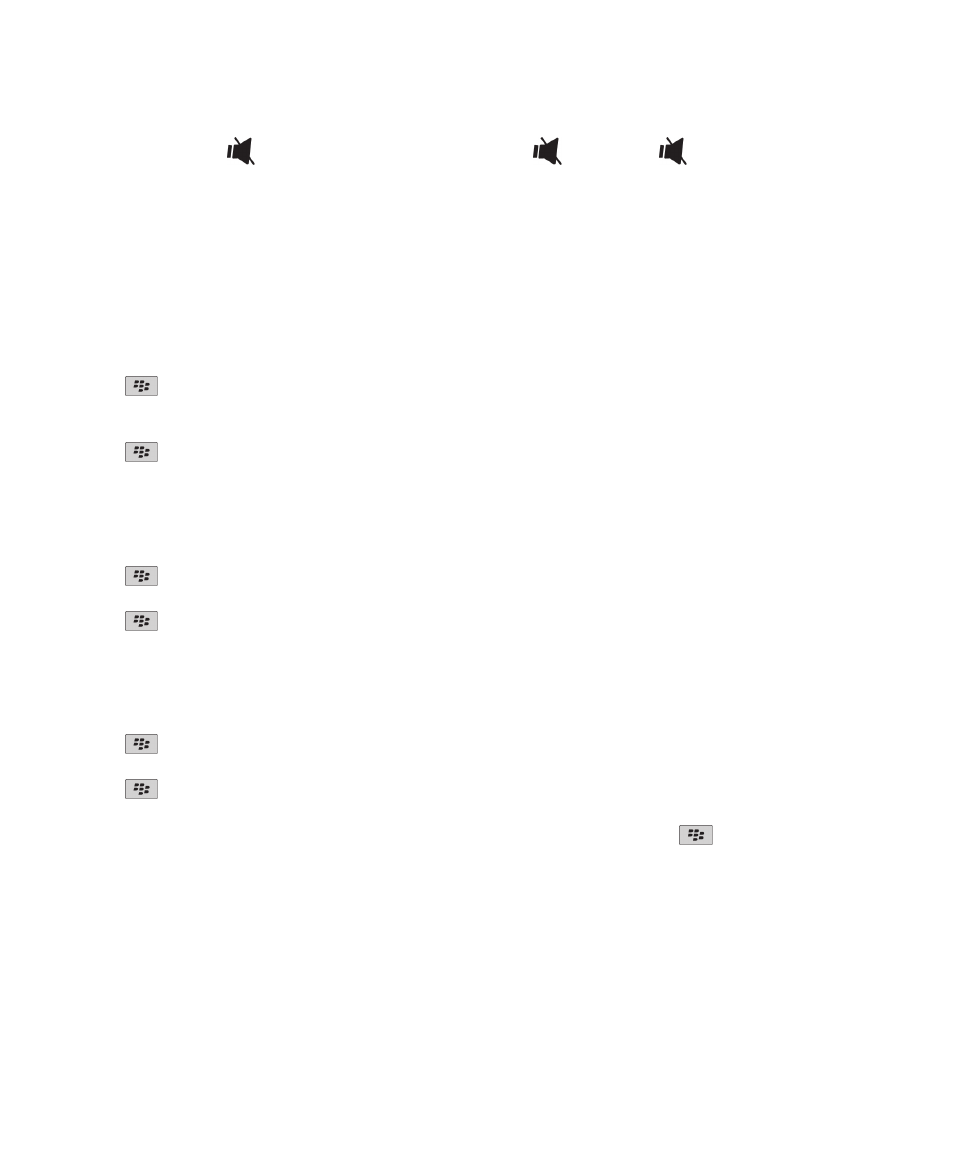
•
หากตองการปดเสียง ใหกดปุม
ที่ดานบนของอุปกรณของคุณ หากตองการเลิกปดเสียง ใหกดปุม
อีกครั้ง หากคุณกดปุม
ระหวางการโทร อุปกรณจะปดเสียงการโทรโดยให
คุณไดยินเสียงในสาย แตอีกฝายหนึ่งจะไมไดยินเสียงของคุณ
ขอมูลที่เกี่ยวของ
ปดเสียงโทรศัพท, 47
ขยายระดับเสียงโดยใชคุณสมบัติเพิ่มเสียง, 125
ปรับปรุงคุณภาพเสียงของไฟลมีเดีย, 125
ขยายระดับเสียงโดยใชคุณสมบัติเพิ่มเสียง
คุณสมบัติการเพิ่มเสียงจะทำใหคุณสามารถขยายระดับเสียงไดมากกวาการตั้งระดับเสียงโดยปกติ ใชไดกับเพลง เสียงเรียกเขา และวิดีโอ
1. คลิกไอคอน มีเดีย ในหนาจอหลัก
2. กดปุม
> ตัวเลือกมีเดีย
3. ใหเลือกชองทำเครื่องหมาย เพิ่มเสียง
4. อานคำเตือนบนหนาจอและหากคุณตองการดำเนินการตอ ใหคลิก ใช
5. กดปุม
> บันทึก
ปรับปรุงคุณภาพเสียงของไฟลมีเดีย
คุณสมบัตินี้อาจไมไดรับการสนับสนุน ทั้งนี้ขึ้นอยูกับรุนอุปกรณ BlackBerry® ของคุณ หากตองการปรับปรุงคุณภาพเสียงของไฟลมีเดีย คุณตองกำลังใชหูฟงสเตอริโอกับอุปกรณของคุณ
1. คลิกไอคอน มีเดีย ในหนาจอหลัก
2. กดปุม
> ตัวเลือกมีเดีย
3. เปลี่ยนฟลด EQ เพลงชุดหูฟง
4. กดปุม
> บันทึก
เปลี่ยนชื่อ ยาย คัดลอก หรือลบไฟลเสียงหรือไฟลวิดีโอ
คุณสามารถเปลี่ยนชื่อไดเฉพาะไฟลมีเดียที่คุณเพิ่ม
1. คลิกไอคอน มีเดีย ในหนาจอหลัก
2. กดปุม
> สำรวจ
3. คนหาและไฮไลตไฟลเสียงหรือไฟลวิดีโอ
4. กดปุม
• ในการเปลี่ยนชื่อไฟล ใหคลิก เปลี่ยนชื่อ พิมพชื่อสำหรับไฟล คลิก บันทึก
• ในการยายหรือคัดลอก ไฟลไปยังอีกตำแหนงหนึ่ง ใหคลิก ตัด หรือ คัดลอก คนหาตำแหนงที่คุณตองการยายหรือคัดลอกไฟล กดปุม
> วาง
• ในการลบ ไฟล ใหคลิก ลบ
ดูคุณสมบัติของไฟลมีเดีย
1. คลิกไอคอน มีเดีย ในหนาจอหลัก
2. คลิกประเภทมีเดีย
3. คลิกชนิด หากจำเปน
4. ไฮไลตไฟลมีเดีย
คูมือผูใช
มีเดีย
125
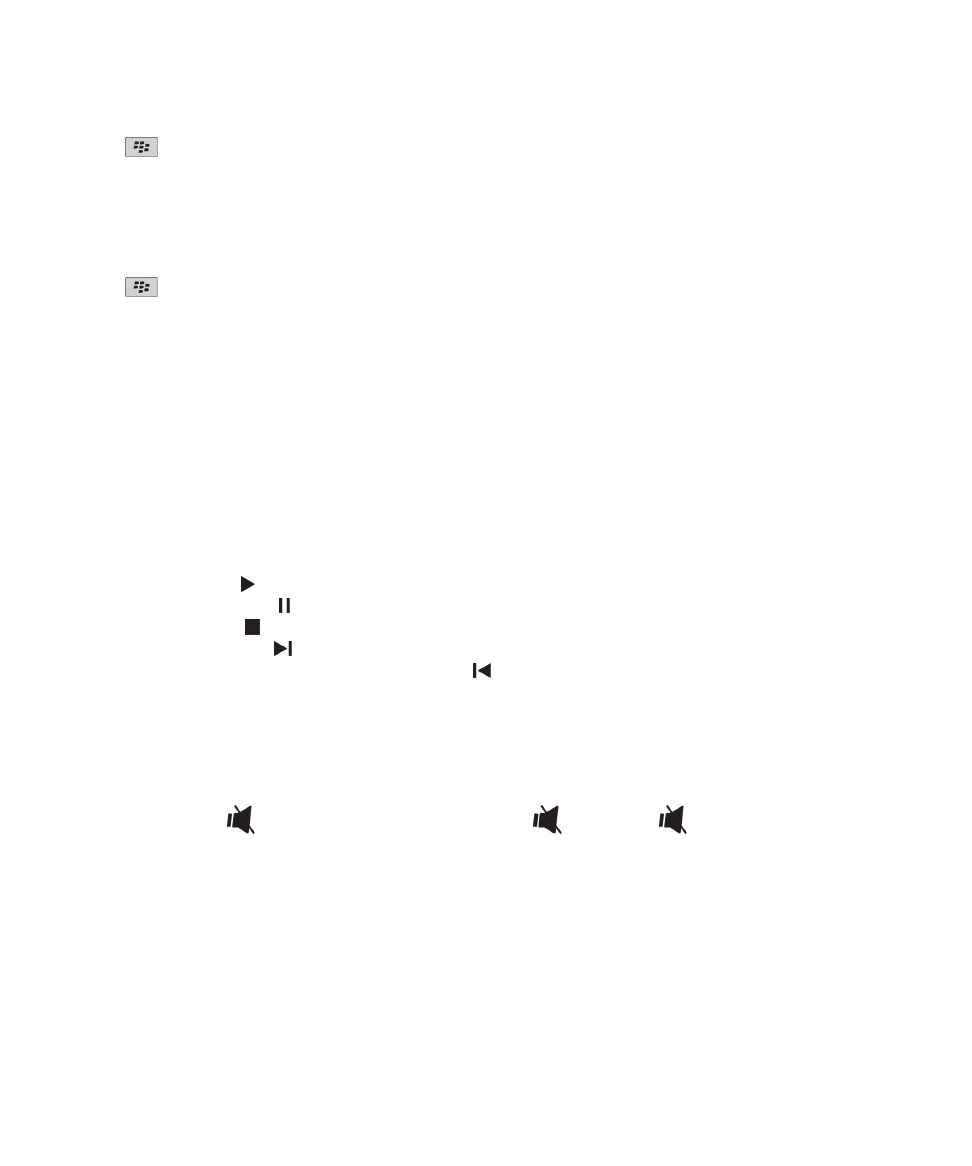
5. กดปุม
> คุณสมบัติ
เปลี่ยนระยะเวลากอนที่หนาจอโปรแกรมเลนมีเดียจะปด
หากคุณหยุดชั่วคราวหรือหยุดไฟลมีเดียชวงเวลาหนึ่ง หนาจอโปรแกรมเลนมีเดียจะปดเพื่อทำใหอุปกรณ BlackBerry® ของคุณมีประสิทธิภาพสูงสุด
1. คลิกไอคอน มีเดีย ในหนาจอหลัก
2. กดปุม
> ตัวเลือกมีเดีย
3. เปลี่ยนฟลด ปดโปรแกรมเลนมีเดียเมื่อไมไดใชงาน